![]()
Katman efektleri ve stiller hakkında Hazır ayar stiller uygulama
Katman Stili iletişim kutusuna genel bakış Özel katman stili uygulama veya düzenleme Katman stili seçenekleri
Konturlarla katman efektlerini değiştirme
Tüm katmanlar için global aydınlatmayı ayarlama Katman stillerini görüntüleme veya gizleme Katman stillerini kopyalama
Katman efektini ölçeklendirme Katman efektlerini kaldırma
Görüntü katmanlarını katman stiline dönüştürme Hazır ayar stilleri oluşturma ve yönetme
![]()
Katman efektleri ve stiller hakkında
Photoshop, katman içeriklerinin görünümünü değiştiren gölgeler, ışımalar ve eğimler gibi çok çeşitli efektler sağlar. Katman efektleri, katman içeriklerine bağlanır. Katmanın içeriğini taşıdığınızda veya düzenlediğinizde, aynı efektler değiştirilen içeriklere uygulanır. Örneğin, metin katmanına alt gölge uygularsanız ve ardından yeni bir metin eklerseniz, gölge yeni metne otomatik olarak eklenir.
Katman stili, katman veya katman grubuna uygulanan bir veya daha fazla efekttir. Photoshop'un sağladığı hazır ayar stillerden birini uygulayabilir veya Katman Stilleri iletişim kutusunu kullanarak özel bir stil oluşturabilirsiniz. Katman efektleri simgesi ![]() , Katmanlar panelinde katman adının sağında görüntülenir. Stili oluşturan efektleri görmek veya düzenlemek için Katmanlar panelindeki stili genişletebilirsiniz.
, Katmanlar panelinde katman adının sağında görüntülenir. Stili oluşturan efektleri görmek veya düzenlemek için Katmanlar panelindeki stili genişletebilirsiniz.
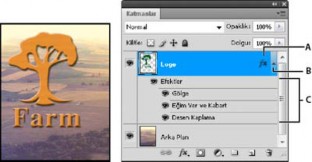
Birden fazla efekt uygulanmış katmanı gösteren Katmanlar paneli
A. Katman efektleri simgesi B. Katman efektlerini genişletmek ve görmek için tıklatın C. Katman efektleri
Özel stili kaydettiğinizde hazır ayar stil olur. Hazır ayar stiller, Stiller panelinde görüntülenir ve tek bir tıklatmayla katmana veya gruba uygulanabilir.
![]()
Hazır ayar stillerini Stiller panelinden uygulayabilirsiniz. Photoshop'la birlikte gelen katman stilleri işlev tarafından kitaplıklarda gruplanır. Örneğin, bir kitaplık Web düğmeleri oluşturmak için stilleri içerir; başka bir kitaplık metne efektler eklemek için olan stilleri içerir. Bu stillere erişmek için uygun kitaplığı yüklemeniz gerekir. Stilleri yükleme ve kaydetme hakkında bilgi için bkz. Hazır ayar stilleri oluşturma ve yönetme.
Not: Arka plana, kilitli katmana veya gruba katman stillerini uygulayamazsınız.
Stiller panelini görüntüleme
![]() Pencere > Stiller'i seçin.
Pencere > Stiller'i seçin.
Katmana hazır ayar stil uygulama
Genel olarak hazır ayar uygulama geçerli katman stilinin yerini alır. Bununla birlikte, ikinci stilin özelliklerini geçerli stilin özelliklerine ekleyebilirsiniz. ![]() Aşağıdakilerden birini yapın:
Aşağıdakilerden birini yapın:
![]()
Bir stili seçili katmanlara uygulamak için Stiller panelinde o stili tıklatın.
![]()
Stiller panelindeki bir stili Katmanlar panelindeki katmana sürükleyin.
664
![]()
Stiller panelindeki bir stili belge penceresine sürükleyin ve ardından işaretçi, stili uygulamak istediğiniz katman içeriğinin üzerine geldiğinde farenin düğmesini bırakın.
Not: Stili, (değiştirmek yerine) hedef katmandaki mevcut efektlere eklemek üzere tıklatırken veya sürüklerken Shift tuşunu basılı tutun.
![]()
Katman > Katman Stili > Karıştırma Seçenekleri'ni belirleyin ve Katman Stili iletişim kutusunda Stiller kelimesini tıklatın (iletişim kutusunun sol tarafındaki listedeki üst öğe). Uygulamak istediğiniz stili ve ardından Tamam'ı tıklatın.
![]()
Şekil katmanları modunda Şekil aracını veya Kalem aracını kullanırken, şekli çizmeden önce seçenekler çubuğundaki açılır panelden bir stil seçin.
Başka bir katmandan stil uygulama
![]()
Katmanlar panelinde, stili başka bir katmana kopyalamak için katmanın efekt listesinden Alt tuşunu (Windows) veya Option tuşunu basılı tutarak (Mac OS) başka bir katmana sürükleyin.
![]()
Katmanlar panelinde stili başka bir katmana taşımak için katmanın efekt listesinden tıklatarak başka bir katmana sürükleyin.
Hazır ayar stillerinin görünümünü değiştirme
1. Stiller panelinde, Katman Stili iletişim kutusunda veya seçenekler çubuğundaki Katman Stili açılır panelinde üçgeni tıklatın.
![]()
2. Panel menüsünde görüntüleme seçeneğini belirleyin: Katman stillerini liste olarak görmek için Yalnızca Metin.
![]()
Katman stillerini minik resimler olarak görmek için Küçük Minik Resim veya Büyük Minik Resim.
![]()
Katman stillerini, seçili katman stili minik resim olarak görüntülendiği liste olarak görmek için Küçük Liste Görünümü veya Büyük Liste Görünümü.
![]()
Katman Stili iletişim kutusuna genel bakış
Katmana uygulanan stilleri düzenleyebilir veya Katman Stili iletişim kutusunu kullanarak yeni stiller oluşturabilirsiniz.
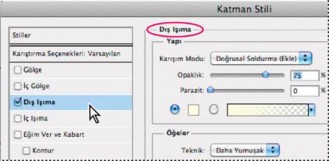
Katman Stili iletişim kutusu. Efektin seçeneklerini görüntülemeden geçerli ayarları uygulamak için onay kutusunu tıklatın. Seçeneklerini görüntülemek için efekt adını tıklatın.
Aşağıdaki efektlerden birini veya daha fazlasını kullanarak özel stiller oluşturabilirsiniz:
Alt Gölge Katmanda içeriğin arkasına düşen gölge ekler.
İç Gölge Katmana gömülü görünüm vererek katmanın içeriğinin kenarlarının tam içine gölge ekler. Dış Işıma ve İç Işıma Katmanın içeriğinin kenarlarının dışından veya içinden yayılan ışıma ekler. Eğim Ver ve Kabart Katmana çeşitli vurgular ve gölgeler ekler.
Saten Satensi görünüm oluşturan iç gölgeleme uygular.
Renk, Degrade ve Desen Kaplama Katmanın içeriğini renkle, degradeyle veya desenle doldurur.
Kontur Renk, degrade veya desen kullanarak geçerli katmandaki nesneyi çevreler. Özellikle tür gibi keskin kenarlı şekillerde kullanışlıdır.
![]()
Özel katman stili uygulama veya düzenleme
Not: Arka plan katmanına, kilitli katmana veya gruba katman stilleri uygulayamazsınız. Arka plan katmanına katman stili uygulamak için önce normal katmana dönüştürün.
1. Katmanlar panelinde tek bir katman seçin.
2. Aşağıdakilerden birini yapın:
![]()
Katmanı, katman adının veya minik resminin dışında çift tıklatın.
![]()
![]()
Katmanlar panelinin altında Katman Stili Ekle simgesini ![]() tıklatın ve listeden bir efekt seçin. Katman > Katman Stili alt menüsünden bir efekt seçin.
tıklatın ve listeden bir efekt seçin. Katman > Katman Stili alt menüsünden bir efekt seçin.
![]()
Mevcut stili düzenlemek için Katmanlar panelinde katman adının altında görüntülenen efekti çift tıklatın. (Stilde yer alan efektleri
665
görüntülemek için Katman Stili Ekle simgesinin ![]() yanındaki üçgeni tıklatın.)
yanındaki üçgeni tıklatın.)
3. Katman Stili iletişim kutusunda efekt seçeneklerini ayarlayın. Bkz. Katman stili seçenekleri.
4. İstiyorsanız, stile diğer efektleri ekleyin. Katman Stili iletişim kutusunda, efekti seçmeden eklemek için efekt adının solundaki onay kutusunu tıklatın.
![]() Katman Stili iletişim kutusunu kapatmadan birden fazla efekti düzenleyebilirsiniz. Seçeneklerini görüntülemek için iletişim kutusunun
Katman Stili iletişim kutusunu kapatmadan birden fazla efekti düzenleyebilirsiniz. Seçeneklerini görüntülemek için iletişim kutusunun
solunda efektin adını tıklatın.
Stil varsayılanlarını özel değerlerle değiştirme
1. Katman Stili iletişim kutusunda ayarları dilediğiniz gibi değiştirin.
2. Varsayılan Yap seçeneğini tıklatın.
İletişim kutusunu bir sonraki açmanızda, özel varsayılanlarınız otomatik olarak uygulanacaktır. Ayarları yapıp özel varsayılanlarınıza dönmek isterseniz, Varsayılana Sıfırla seçeneğini tıklatın.
![]()
Orijinal varsayılanlara dönmek için bkz. Tüm tercihleri varsayılan ayarlara geri yükleme
![]()
Yükseklik Eğim Ver ve Kabart efekti için ışık kaynağının yüksekliğini ayarlar. 0 ayarı, yer seviyesine eşdeğerdir; 90 ise katmanın doğrudan üzerindedir.
Açı Efektin katmana uygulanacağı ışık açısını belirler. Alt Gölge, İç Gölge veya Saten efektinin açısını ayarlamak için belge penceresinde sürükleyebilirsiniz.
Kenar Yumuşatma Kontur veya parlak konturun kenar piksellerini karıştırır. Bu seçenek, en çok karmaşık konturlu küçük gölgeler üzerinde işe yarar.
Karışım Modu Alttaki katmanlarla, etkin katmanı içererek veya içermeden katman stilinin nasıl karışacağını belirler. Örneğin, efekt etkin katmanın üzerine çizildiğinden iç gölge etkin katmanla karışır ancak, alt gölge yalnızca etkin katmanın altındaki katmanlarla karışır. Birçok durumda, efektin varsayılan modu en iyi sonucu sağlar. Bkz. Karıştırma modları.
Boğ Bulanıklaştırmadan önce İç Gölge'nin veya İç Işıma'nın örtüsünün sınırlarını küçültür.
Renk Gölgenin, ışımanın veya vurgunun rengini belirler. Renk kutusunu tıklatıp bir renk seçebilirsiniz.
Kontur Düz renk ışımalarıyla Kontur, saydamlık halkaları oluşturmanıza olanak sağlar. Degrade doldurulmuş ışımalarla Kontur, degrade rengin ve opaklığın yinelemesinde çeşitlemeler oluşturmanıza olanak sağlar. Eğim ver ve kabart efektinde Kontur, kabartma işleminde gölgelenen tırtıkları, vadileri ve yükseltileri belirlemenize olanak sağlar. Gölgelerle Kontur, solukluğu belirlemenize olanak sağlar. Daha fazla bilgi için bkz. Konturlarla katman efektlerini değiştirme.
Uzaklık Gölge veya saten efekti için kenar uzaklığını belirler. Kenar uzaklığını ayarlamak için belge penceresini sürükleyebilirsiniz.
Derinlik Eğimin derinliğini belirler. Desenin derinliğini de belirler.
Global Işık Kullan Bu ayar, gölgeleme kullanan tüm katman efektlerinde kullanılabilen "ana" ışıklandırma açısı ayarlamanıza olanak sağlar: Alt Gölge, İç Gölge ve Eğim Ver ve Kabart. Bu efektlerden herhangi birinde, Global Işık Kullan seçiliyse ve ışıklandırma açısını ayarladıysanız, bu açı global ışıklandırma açısı olur. Global Işık Kullan'ın otomatik seçildiği diğer efektler, aynı açı ayarlarını alır. Global Işık Kullan seçili değilse, belirlediğiniz ışıklandırma açısı "bölgesel" olur ve yalnızca bu efekte uygulanır. Katman Stili > Global Işık'ı seçerek de global ışık açısını ayarlayabilirsiniz.
Parlak Kontur Parlak, metalik görünüm oluşturur. Parlak Kontur, eğim veya kabartma gölgelendirildikten sonra uygulanır.
Degrade Katman efektinin degradesini belirler. Degrade Düzenleyicisi'ni görüntülemek için degradeyi tıklatın veya ters oku tıklatın ve açılır panelden bir degrade seçin. Degrade Düzenleyicisi'ni kullanarak degradeyi düzenleyebilir veya yeni degrade oluşturabilirsiniz. Degrade Düzenleyicisi'nde düzenlediğiniz biçimde Degrade Kaplama panelinde rengi ve opaklığı düzenleyebilirsiniz. Bazı efektler için ek degrade seçenekleri belirleyebilirsiniz. Ters, degradenin yönlendirmesini çevirir; Katmanla Hizala, degrade dolguyu hesaplamak için katmanın sınırlayıcı kutusunu kullanır; Ölçek ise degradenin uygulamasını ölçeklendirir. Görüntü penceresinde degradenin merkezini tıklatıp sürükleyerek merkezi taşıyabilirsiniz. Stil, degradenin şeklini belirler.
Vurgula veya Gölgeleme Modu Eğimin veya vurguları kabartmanın veya gölgenin karıştırma modunu belirler.
Değişim Degrade renginin veya opaklığının uygulamasını değiştirir.
Katman Alt Gölgenin Altını Gizler Yarı saydam katmandaki gölgenin görünürlüğünü kontrol eder.
Parazit Parlaklık veya gölgedeki rasgele öğelerin sayısını belirler. Bir değer girin veya kaydırıcıyı sürükleyin.
Opaklık Katman efektinin opaklığını ayarlar. Bir değer girin veya kaydırıcıyı sürükleyin.
Desen Katman efektinin desenini belirler. Açılır paneli tıklatın ve bir desen seçin. Geçerli ayarları temel alan yeni bir hazır ayar deseni oluşturmak için Yeni Hazır Ayar düğmesini ![]() tıklatın. Desenin kaynağını belgenin kaynağıyla aynı yapmak için (Katmanla Bağla seçiliyken) veya kaynağı, katmanın üst sol köşesine yerleştirmek için (Katmanla Bağla seçili değilken) Kaynağa Yapış'ı tıklatın. Desenin, katman taşındığında katmanla birlikte hareket etmesini istiyorsanız, Katmanla Bağla'yı seçin. Desenin boyutunu belirlemek için Ölçek kaydırıcısını sürükleyin veya bir değer girin. Katmanda konumlandırmak için deseni sürükleyin; Kaynağa Yapış düğmesini kullanarak konumu sıfırlayın. Herhangi bir desen yüklenmemişse, Desen seçeneği kullanılamaz.
tıklatın. Desenin kaynağını belgenin kaynağıyla aynı yapmak için (Katmanla Bağla seçiliyken) veya kaynağı, katmanın üst sol köşesine yerleştirmek için (Katmanla Bağla seçili değilken) Kaynağa Yapış'ı tıklatın. Desenin, katman taşındığında katmanla birlikte hareket etmesini istiyorsanız, Katmanla Bağla'yı seçin. Desenin boyutunu belirlemek için Ölçek kaydırıcısını sürükleyin veya bir değer girin. Katmanda konumlandırmak için deseni sürükleyin; Kaynağa Yapış düğmesini kullanarak konumu sıfırlayın. Herhangi bir desen yüklenmemişse, Desen seçeneği kullanılamaz.
Konum Kontur efektinin konumunu Dış, İç veya Merkez olarak belirler.
Aralık Kontur için parlaklığın hangi kısmının veya aralığının hedeflendiğini kontrol eder.
Boyut Bulanıklığın miktarını veya gölgenin boyutunu belirler.
Yumuşat Gölgelemenin sonuçlarını istenmeyen dışlayıcıları azaltmak için bulanıklaştırır.
666
Kaynak İç ışımanın kaynağını belirler. Katman içeriğinin merkezinden yayılan parlama uygulamak için Merkez'i seçin; katman içeriğinin iç kenarlarından yayılan parlama uygulamak üzere Kenar'ı belirleyin.
Yayılma Bulanıklaştırmadan önce örtünün sınırlarını genişletir.
Stil Eğimin stilini belirler: İç Eğim, katman içeriğinin iç kenarlarında eğim oluşturur; Dış Eğim, katman içeriğinin dışında eğim oluşturur; Kabart, katman içeriğinin alttaki katmanlara göre kabartılması efektinin benzetimini yapar; Yastık Kabartma, katman içeriğinin kenarlarının alttaki
katmanlara göre damgalanması efektinin benzetimini yapar; Kontur Kabartma, kabartmayı, katmana uygulanan kontur efektinin kenarlarıyla sınırlar. (Kontur Kabartma efekti, katmana kontur uygulandıysa görüntülenmez.)
Teknik Düzgünleştir, Sert Keski ve Yumuşak Keski, eğim ver ve kabart efektlerinde kullanılabilir; Daha Yumuşak ve Kesin, İç Işıma ve Dış Işıma efektlerine uygulanır.
Düzgünleştir Örtünün kenarlarını bir miktar bulanıklaştırır; kenarlarının yumuşak veya sert olmasına bakmaksızın tüm örtü türleri için kullanışlıdır. Büyük boyutlarda ayrıntılı özellikleri korumaz.
Sert Keski Uzaklık ölçme tekniğini kullanır ve tür gibi kenarları yumuşatılmış şekillerdeki keskin kenarlı örtülerde özellikle kullanışlıdır. Ayrıntılı özellikleri Düzgünleştir tekniğinden daha iyi korur.
Yumuşak Keski Değiştirilmiş uzaklık ölçme tekniği kullanır ve Sert Keski kadar doğru olmasa da daha geniş aralıklı örtülerde daha fazla kullanışlıdır. Özellikleri Düzgünleştir tekniğinden daha iyi korur.
Daha Yumuşak Bulanıklaştırma uygular ve kenarlarının yumuşak veya sert olmasına bakmaksızın tüm örtü türleri için kullanışlıdır. Daha büyük boyutlarda Daha Yumuşak seçeneği ayrıntılı özellikleri korumaz.
Kesin Işıma oluşturmak için uzaklık ölçme tekniğini kullanır ve tür gibi kenarları yumuşatılmış şekillerdeki keskin kenarlı örtülerde özellikle kullanışlıdır. Özellikleri Daha Yumuşak tekniğinden daha iyi korur.
Doku Doku uygular. Dokunun boyutunu ölçeklendirmek için Ölçek seçeneğini kullanın. Dokunun, katman taşındığında katmanla birlikte hareket etmesini istiyorsanız, Katmanla Bağla'yı seçin. Ters Çevir, dokuyu tersine çevirir. Derinlik, dokunun uygulandığı dereceyi ve yönü (yukarı/aşağı) değiştirir. Kaynağa Yapış, (Katmanla Bağla seçiliyken) desenin kaynağını belgenin kaynağıyla aynı yapar veya (Katmanla Bağla seçili değilken) kaynağı katmanın sol üst köşesine yerleştirir. Dokuyu katmanda konumlandırmak için sürükleyin.
![]()
Konturlarla katman efektlerini değiştirme
Özel katman stilleri oluşturduğunuzda, Alt Gölge, İç Gölge, İç Işıma, Dış Işıma, Eğim Ver ve Kabart ve Saten efektlerinin şeklini belirtilen aralığın üzerinde kontrol etmek için konturları kullanırsınız. Örneğin, Alt Gölge'de Lineer kontur opaklığın lineer geçişte azalmasına neden olur. Benzersiz gölge geçişi oluşturmak için Özel konturu kullanın.
Kontur açılır panelinde ve Hazır Ayar Yöneticisi'nde konturların önizlemesini seçebilir, sıfırlayabilir, silebilir veya değiştirebilirsiniz.
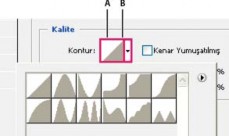
Alt Gölge efekti için Katman Stili iletişim kutusu ayrıntısı
A. Kontur Düzenleyici iletişim kutusunu görüntülemek için tıklatın. B. Açılır paneli görüntülemek için tıklatın.
Özel kontur oluşturma
1. Katman Stili iletişim kutusunda Alt Gölge, İç Gölge, İç Işıma, Dış Işıma, Eğim Ver ve Kabart, Kontur veya Saten efektini seçin.
2. Katman Stili iletişim kutusunda kontur minik resmini tıklatın.
3. Noktalar eklemek için konturu tıklatın ve konturu ayarlamak üzere sürükleyin. Ayrıca, Girdi ve Çıktı için değerleri de girebilirsiniz.
4. Yumuşak eğri yerine keskin köşe oluşturmak için noktayı seçin ve Köşe'yi tıklatın.
5. Konturu dosyaya kaydetmek için Kaydet'i tıklatın ve kontura ad verin.
6. Konturu hazır ayar olarak depolamak için Yeni'yi seçin.
7. Tamam'ı tıklatın. Yeni konturlar açılır panelin altına eklenir.
Kontur yükleme
![]() Katman Stili iletişim kutusunda ve Kontur Düzenleyici iletişim kutusunda konturu tıklatın ve ardından Yükle'yi seçin. Yüklemek istediğini kontur kitaplığını içeren klasöre gidin ve Aç'ı tıklatın.
Katman Stili iletişim kutusunda ve Kontur Düzenleyici iletişim kutusunda konturu tıklatın ve ardından Yükle'yi seçin. Yüklemek istediğini kontur kitaplığını içeren klasöre gidin ve Aç'ı tıklatın.
Kontur silme
![]() Açılır paneli görüntülemek için seçili konturun yanındaki ters dönmüş oku tıklatın. Alt (Windows) veya Option (Mac OS) tuşuna basın ve silmek istediğiniz konturu tıklatın.
Açılır paneli görüntülemek için seçili konturun yanındaki ters dönmüş oku tıklatın. Alt (Windows) veya Option (Mac OS) tuşuna basın ve silmek istediğiniz konturu tıklatın.
![]()
667
Tüm katmanlar için global aydınlatmayı ayarlama
Global ışık kullanma, görüntüde genel ışık kaynağının parladığı görünüm sağlar. ![]() Aşağıdakilerden birini yapın:
Aşağıdakilerden birini yapın:
![]()
Katman > Katman Stili > Global Işık'ı belirleyin. Global Işık iletişim kutusunda açı ve yüksekliği ayarlamak için bir değer girin veya açı yarıçapını sürükleyin ve Tamam'ı tıklatın.
![]()
Katman Stili iletişim kutusunda Alt Gölge, İç Gölge veya Eğim için Global Işık Kullan'ı seçin. Açı için bir değer girin veya yarıçapı sürükleyin ve Tamam'ı tıklatın.
Global aydınlatma, global aydınlatma açısını kullanan tüm katman efektlerine uygulanır.
![]()
Katman stillerini görüntüleme veya gizleme
Katmanın stili olduğunda, Katmanlar panelinde katman adının sağında “fx” simgesi ![]() görüntülenir.
görüntülenir.
Görüntüdeki tüm katman stillerini gizleme veya görüntüleme
![]() Katman > Katman Stili > Tüm Efektleri Gizle'yi veya Tüm Efektleri Göster'i seçin.
Katman > Katman Stili > Tüm Efektleri Gizle'yi veya Tüm Efektleri Göster'i seçin.
Katmanlar panelindeki katman stillerini genişletme veya daraltma
![]() Aşağıdakilerden birini yapın:
Aşağıdakilerden birini yapın:
![]()
![]()
Katmana uygulanan katman efektlerinin listesini genişletmek için Katman Stili Ekle simgesinin ![]() yanındaki üçgeni tıklatın.
yanındaki üçgeni tıklatın.
![]()
Katman efektlerini daraltmak için üçgeni tıklatın.
![]()
Grupta uygulanan tüm katman stillerini genişletmek veya daraltmak için Alt (Windows) tuşunu veya Option tuşunu (Mac OS) basılı tutun ve grubun üçgenini veya ters üçgenini tıklatın. Grup içindeki tüm katmanlara uygulanan katman stilleri uygun biçimde genişletilir veya daraltılır.
![]()
Stilleri kopyalama ve yapıştırma, aynı efektleri birden fazla katmana uygulamanın kolay yoludur.
Katman stillerini katmanlar arasında kopyalama
1. Katmanlar panelinde kopyalamak istediğiniz stili içeren katmanı seçin.
2. Katman > Katman Stili > Katman Stilini Kopyala'yı belirleyin.
3. Panelde hedef katmanı seçin ve Katman > Katman Stili > Katman Stilini Yapıştır'ı belirleyin. Yapıştırılan katman stili, hedef katman veya katmanlardaki mevcut katman stilinin yerini alır.
Katman stillerini katmanlar arasında sürükleyerek kopyalama
![]() Aşağıdakilerden birini yapın:
Aşağıdakilerden birini yapın:
![]()
Katmanlar panelinde, katman efektini çoğaltmak için tek bir katman efektini bir katmandan diğerine Alt tuşunu (Windows) veya Option tuşunu (Mac OS) basılı tutarak sürükleyin veya katman stilini çoğaltmak için Efektler çubuğunu bir katmandan diğerine sürükleyin.
![]()
Elde edilen katman stilini, bırakma noktasındaki pikselleri içeren Katmanlar panelinde en yüksek katmana uygulamak için bir veya daha fazla katman efektini Katmanlar panelinden görüntüye sürükleyin.
![]()
Katman stili, hedef çözünürlük ve verilen boyutun özelliklerine göre hassas olarak ayarlanabilir. Efektleri Ölçeklendir'i kullanma, katman stilinin uygulandığı nesneyi ölçeklendirmeden katman stilindeki efektleri ölçeklendirmenize olanak sağlar.
1. Katmanlar panelinde katmanı seçin.
2. Katman > Katman Stili > Efektleri Ölçeklendir'i belirleyin.
3. Bir yüzde girin veya kaydırıcıyı sürükleyin.
4. Görüntüdeki değişiklikleri önizlemek için Önizle'yi seçin.
5. Tamam'ı tıklatın.
![]()
Katmana uygulanan stilden bağımsız bir efekti veya katmadan stilin tamamını kaldırabilirsiniz.
668
Stilden efekti kaldırma
1. Katmanlar panelinde katman stilinin efektlerini görmek için stili genişletebilirsiniz.
2. Efekti, Sil simgesine ![]() sürükleyin.
sürükleyin.
Katmandan stili kaldırma
1. Katmanlar panelinde kaldırmak istediğiniz stili içeren katmanı seçin.
2. Aşağıdakilerden birini yapın:
![]()
Katmanlar panelinde, Efektler çubuğunu Sil simgesine ![]() sürükleyin.
sürükleyin.
![]()
Katman > Katman Stili > Katman Stilini Temizle'yi belirleyin.
![]()
Katmanı seçin ve ardından Stiller panelinin altındaki Stili Temizle düğmesini ![]() tıklatın.
tıklatın.
![]()
Görüntü katmanlarını katman stiline dönüştürme
Katman stillerini özelleştirmek veya hassas ayar yapmak için katman stillerini normal görüntü katmanlarına dönüştürebilirsiniz. Katman stilini görüntü katmanlarına dönüştürdükten sonra boyayarak veya komutlarla filtreler uygulayarak sonucu geliştirebilirsiniz. Bununla birlikte, katman stilini artık orijinal katmanda düzenleyemez ve katman stili, orijinal görüntü katmanını değiştirdiğinizde güncelleştirilmez.
Not: Bu yöntemle üretilen katmanlar resimde, katman stilleri kullanan sürümle tamamen eşleşen bir sonuç üretmeyebilir. Yeni katmanlar oluşturduğunuzda bir uyarı görebilirsiniz.
1. Katmanlar panelinde dönüştürmek istediğiniz katman stilini içeren katmanı seçin.
2. Katman > Katman Stili > Katmanlar Oluştur'u belirleyin.
Artık normal katmanlarda yaptığınız biçimde yeni katmanları değiştirebilir veya yeniden yığınlayabilirsiniz. İç Işıma gibi bazı efektler katmanları kırpma maskesi içinde dönüştürür.
![]()
Hazır ayar stilleri oluşturma ve yönetme
Özel bir stil oluşturabilir ve ardından bu stili Stiller panelinden erişilebilen hazır ayar olarak kaydedebilirsiniz. Kitaplıktaki hazır ayar stillerini kaydedebilir ve gereksinim duyduğunuzda Stiller panelinden yükleyebilir veya kaldırabilirsiniz.
Yeni hazır ayar stili oluşturma
1. Katmanlar panelinde hazır ayar olarak kaydetmek istediğiniz stili içeren katmanı seçin.
2. Aşağıdakilerden birini yapın:
![]()
Stiller panelinin boş bir alanını tıklatın.
![]()
Stiller panelinin alt kısmındaki Yeni Stil düğmesini tıklatın.
![]()
Stiller paneli menüsünden Yeni Stil'i seçin.
![]()
Katman > Katman Stili > Karıştırma Seçenekleri'ni seçin ve Katman Stili iletişim kutusunda Yeni Stil'i tıklatın.
3. Hazır ayar stili için ad girin, stil seçeneklerini ayarlayın ve Tamam'ı tıklatın.
Hazır ayar stilini yeniden adlandırma
![]() Aşağıdakilerden birini yapın:
Aşağıdakilerden birini yapın:
![]()
Stiller panelinde stili çift tıklatın. Stiller paneli stilleri minik resimler olarak görüntülemek üzere ayarlanmışsa, iletişim kutusunda yeni bir ad girin ve Tamam'ı tıklatın. Aksi durumda, yeni adı doğrudan Stiller paneline yazın ve Enter (Windows) tuşuna veya Return (Mac OS) tuşuna basın.
![]()
Katman Stili iletişim kutusunun Stiller alanında bir stil seçin. Ardından, açılır menüden Stili Yeniden Adlandır'ı seçin, yeni ad girin ve Tamam'ı tıklatın.
![]()
Bir şekli veya Kalem aracını kullanırken, seçenekler çubuğundaki Stil açılır panelinden bir stil seçin. Ardından açılır panel menüsünde Stili Yeniden Adlandır'ı seçin.
Hazır ayar stilini silme
![]() Aşağıdakilerden birini yapın:
Aşağıdakilerden birini yapın:
![]()
Stili, Stiller panelinin altındaki Sil simgesine ![]() sürükleyin.
sürükleyin.
![]()
Alt (Windows) tuşuna veya Option (Mac OS) tuşuna basın ve Stiller panelindeki katman stilini tıklatın.
![]()
Katman Stili iletişim kutusunun Stiller alanında bir stil seçin. Bkz: Hazır ayar stiller uygulama.) Ardından açılan menüden Stili Sil'i seçin.
![]()
Şekil veya Kalem aracını kullanırken, seçenekler çubuğundaki Katman Stili açılır panelinden bir stil seçin. Ardından, açılır panel menüsünde
669
Stili Sil'i seçin.
Hazır ayar stilleri kümesini kitaplık olarak kaydetme
1. Aşağıdakilerden birini yapın:
![]()
Stiller paneli menüsünden Stilleri Kaydet'i seçin.
![]()
Katman Stili iletişim kutusunun sol tarafından Stiller'i seçin. Ardından, açılır menüden Stilleri Kaydet'i seçin.
![]()
Şekil veya Kalem aracını kullanırken, seçenekler çubuğundaki katman stili minik resmini tıklatın. Ardından, açılır panel menüsünde Stilleri Kaydet'i seçin.
2. Stil kitaplığı için bir konum seçin, dosya adı girin ve Kaydet'i tıklatın.
Kitaplığı istediğiniz yere kaydedebilirsiniz. Bununla birlikte, kitaplık dosyasını varsayılan hazır ayarlar konumundaki Presets/Styles klasörüne yerleştirirseniz, uygulamayı yeniden başlattığınızda kitaplık adı, Stiller paneli menüsünün altında görüntülenir.
Not: Hazır ayar stilleri kitaplıklarını yeniden adlandırmak, silmek ve kaydetmek için Hazır Ayar Yöneticisi'ni de kullanabilirsiniz.
Hazır ayar stilleri kitaplıklarını yükleme
1. Stiller panelinde, Katman Stili iletişim kutusunda veya seçenekler çubuğundaki Katman Stili açılır panelinde üçgeni tıklatın.
2. Aşağıdakilerden birini yapın:
![]()
Kitaplığı geçerli listeye eklemek için Stilleri Yükle'yi seçin. Ardından kullanmak istediğiniz kitaplık dosyasını seçin ve Yükle'yi tıklatın.
![]()
Geçerli listeyi farklı bir kitaplıkla değiştirmek için Stilleri Değiştir'i seçin. Ardından kullanmak istediğiniz kitaplık dosyasını seçin ve Yükle'yi tıklatın.
![]()
Bir kitaplık dosyası seçin (panel menüsünün altında görüntülenir). Ardından geçerli listeyi değiştirmek için Tamam'ı veya geçerli listeye eklemek için Ekle'yi tıklatın.
3. Hazır ayar stillerin varsayılan kitaplığına dönmek için Stilleri Sıfırla'yı seçin. Geçerli listeyi değiştirebilir veya varsayılan kitaplığı geçerli listeye ekleyebilirsiniz.
Not: Stil kitaplıklarını yüklemek ve sıfırlamak için Hazır Ayar Yöneticisi'ni de kullanabilirsiniz. Bkz. Hazır Ayar Yöneticisi Hakkında.
![]()
![]()
Yasal Bildirimler | Çevrimiçi Gizlilik İlkesi
670